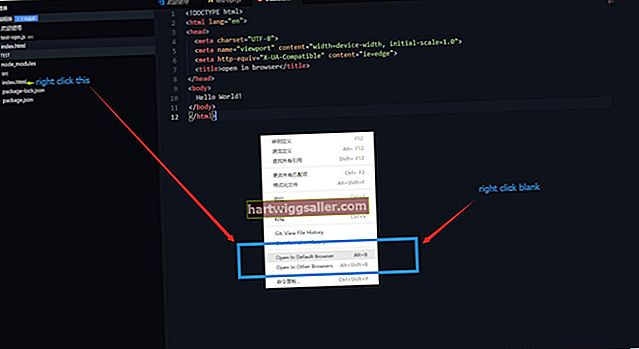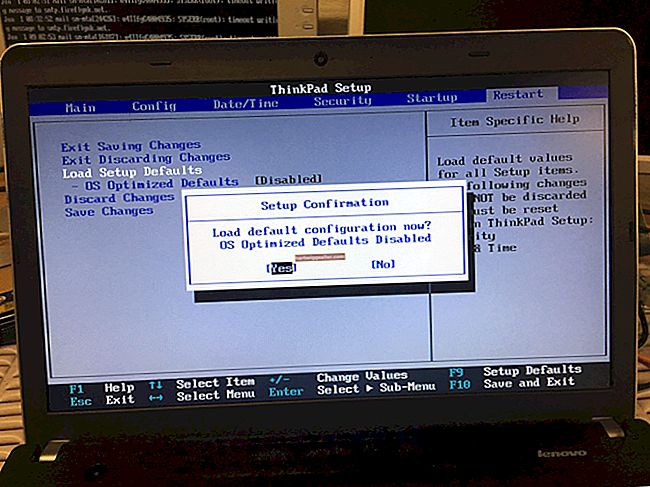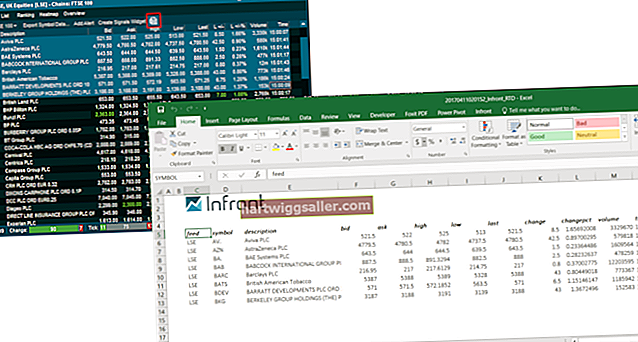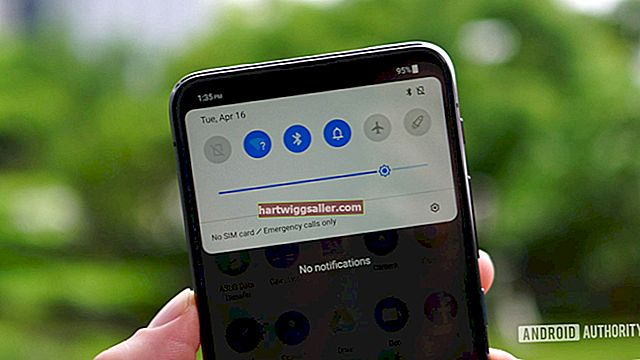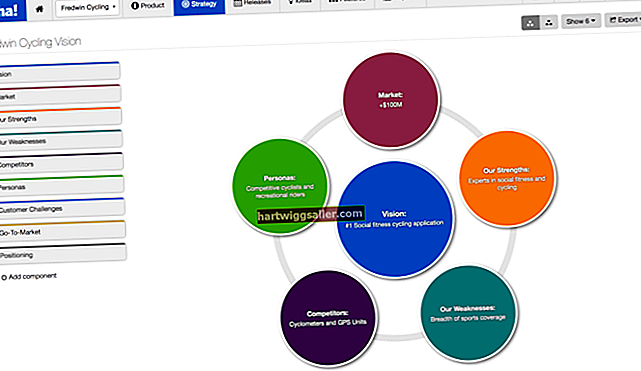L'editor d'imatges gratuït de GIMP us pot ajudar a crear gràfics atractius per al vostre lloc web empresarial, presentacions i documents. Igual que altres editors d’imatges, GIMP té una eina de selecció indispensable que us permet aïllar parts d’una imatge i treballar-hi. També podeu modificar les seleccions que feu. Per exemple, si voleu que un edifici que heu ressaltat inclini lleugerament cap a l'esquerra, simplement seleccioneu l'edifici i gireu-lo amb l'eina Gira de GIMP.
1
Inicieu GIMP i obriu una de les vostres imatges. Aneu a la finestra de la caixa d'eines i feu clic a l'eina "Selecció rectangular".
2
Feu clic en un punt de la imatge, manteniu premut el botó esquerre del ratolí i arrossegueu el ratolí per dibuixar un petit rectangle. La zona dins del rectangle es converteix en la vostra selecció.
3
Torneu a la finestra de la caixa d'eines i feu clic a l'eina "Gira" per seleccionar-la.
4
Torneu a la selecció que heu creat i feu clic dins de la selecció. GIMP obre la finestra de diàleg Gira.
5
Escriviu un valor al quadre de text "Angle". El valor que escriviu determina fins a quin punt GIMP gira la selecció. Escriviu "45", per exemple, i GIMP gira la selecció 45 graus. També podeu arrossegar el control lliscant que hi ha a sota del quadre de text Angle per girar la selecció. A mesura que moveu el control lliscant, la selecció gira. Si no veieu això, arrossegueu la finestra Gira perquè pugueu veure la vostra imatge al llenç.
6
Feu clic al botó "Gira" de la finestra Gira per aplicar els canvis.